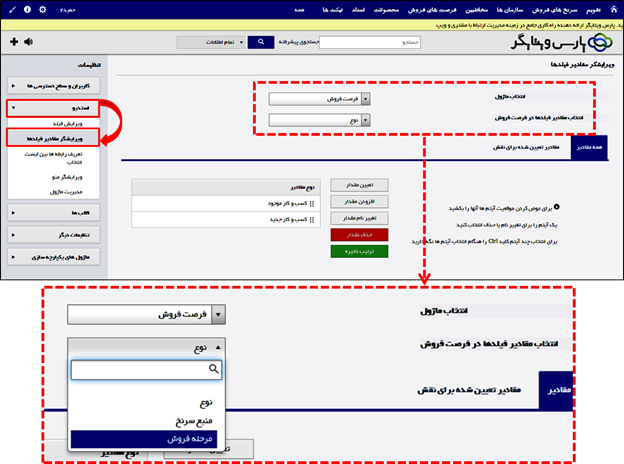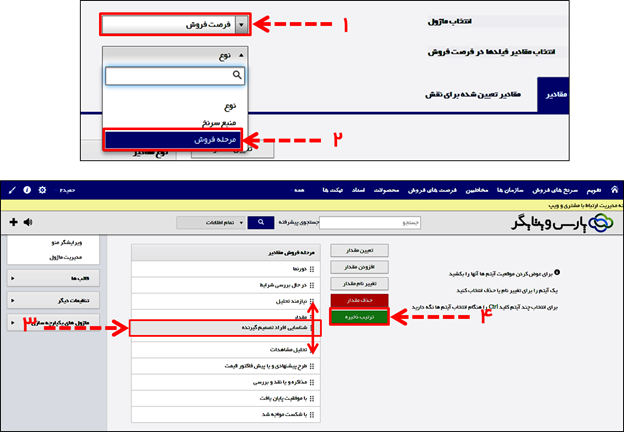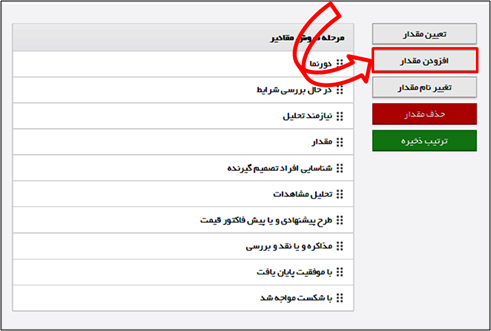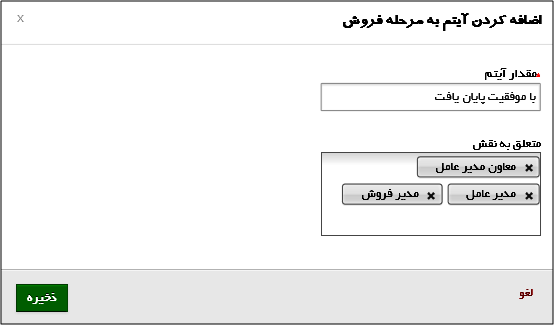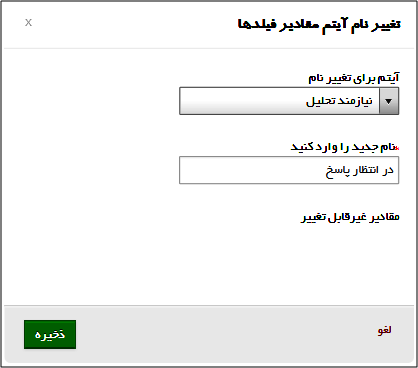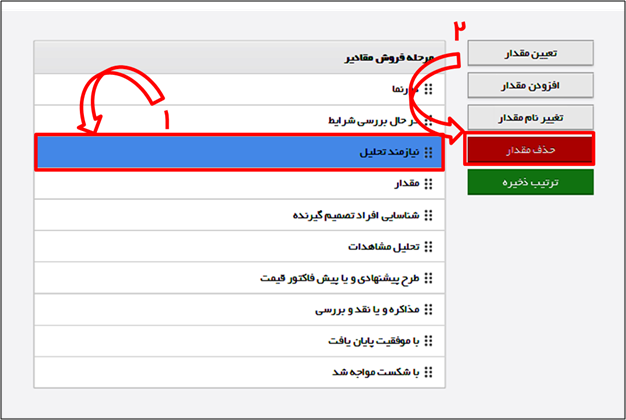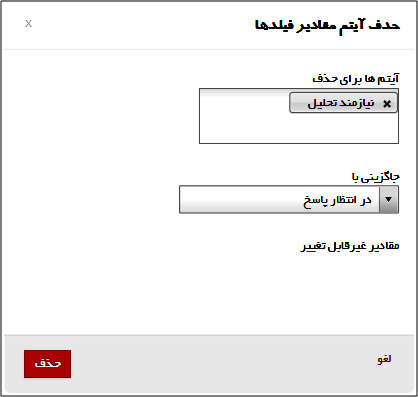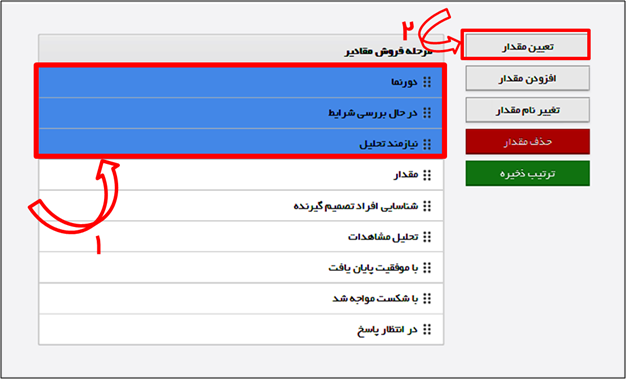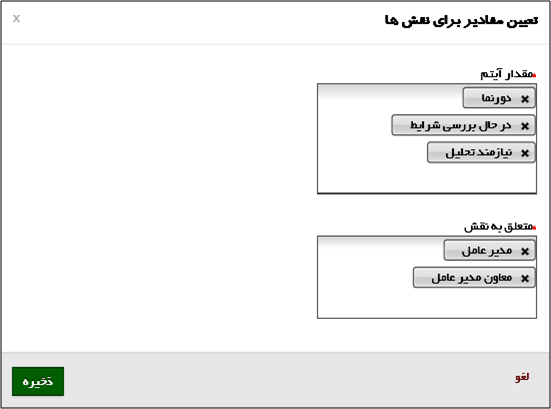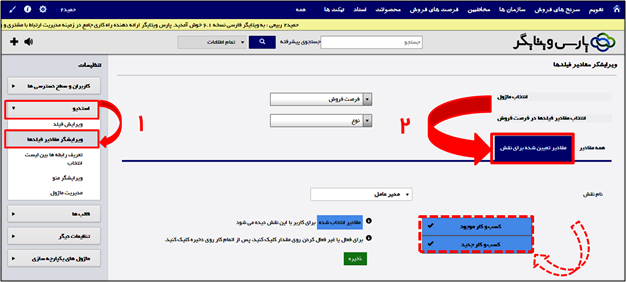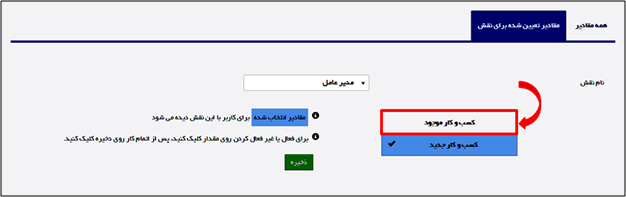همانطور که از نام این بخش مشخص است، مقادیر فیلدها، منوهای کشویی با لیستی از گزینه های موجود است که تنها یکی از آن گزینه ها قابل انتخاب می باشند. برای مثال، وضعیت سرنخ فروشی در ماژول سرنخ های فروش. ویرایشگر مقادیر فیلدهابرای پیکربندی اطلاعات فهرست در ماژول های مختلف مورد استفاده قرار می گیرد. این ویژگی شما را قادر به افزودن اطلاعات جدید یا تغییر نام، حذف یا تنظیم مجدد اطلاعات موجود در فهرست می سازد. اطلاعات فهرست طولانی نقش های متفاوتی ایفا می کند یعنی کاربران دارای یک سمت تنها می توانند به اطلاعات مربوط به همان نقش دسترسی داشته باشند.
- ساخت فیلد فهرست طولانی سفارشی
-
کار با فیلد فهرست طولانی سفارشی
- شروع کار
- تنظیم مجدد اطلاعات فهرست طولانی
- افزودن اطلاعات جدید
- ویرایش اطلاعات موجود
- حذف اطلاعات موجود
-
تخصیص سمت ها
- تخصیص اطلاعات به سمت های انتخابی
- تخصیص اطلاعات به یک سمت
ساخت فیلد فهرست طولانی سفارشی
شما می توانید در هر ماژولی یک فیلد مقادیر انتخاب شونده سفارشی مطابق با اطلاعات مورد نظرتان بسازید. هنگامی که در حال ثبت اطلاعات هستید، یک مورد از اطلاعات را از لیست مقادیر انتخاب شونده
به منظور این که به طور خودکار در فیلد وارد شود، انتخاب کنید.
دستورالعمل ساخت فیلد مقادیر انتخاب شونده سفارشی:
- بر روی آیکون چرخ دنده
در بالای صفحه سمت چپ کلیک کنید.
- بر روی “تنظیمات پارس ویتایگر” کلیک کنید.
- بر روی منو کشویی “ استودیو” در سمت چپ کلیک کنید.
- بر روی ” ویرایش فیلد ” کلیک کنید. شما می توانید برای افزودن یک میانبر به تنظیمات صفحه اصلی خودتان بر روی آیکون سنجاق
کنار ” ویرایش فیلد ” کلیک کنید.
- حال بر روی دکمه “فیلد اختصاصی جدید” کلیک کنید.
- در پنجره ساخت “فیلد اختصاصی جدید” نام فیلد و اطلاعات را وارد کنید.
- در قسمت “انتخاب نوع فیلد”، فهرست طولانی را انتخاب کنید.
- نامی را برای برچسب فیلد اختصاصی خود وارد کنید.
- اطلاعات مقادیر انتخاب شونده خود را در فضای ارائه شده برای متن وارد کنید.
د) خالی گذاشتن قسمت بررسی باعث می شود فهرست طولانی شما برای تمامی کاربران بدون در نظر گرفتن نقش و سمت شان به نمایش در بیاید. و به طور معکوس با فعال ساختن قسمت بررسی انعطاف پذیری لازم برای فیلدهای فهرست طولانی مختلف تمامی سمت ها فراهم می شود.
کار با فیلد مقادیر انتخاب شونده
شما می توانید اقدامات بسیاری مانند افزودن اطلاعات جدید به فیلد مقادیر انتخابی
موجود یا تغییر، حذف و یا تنظیم مجدد اطلاعات موجود در فیلد مقادیر انتخابی انجام دهید. علاوه بر این می توانید به اطلاعات فیلد
مقادیر انتخابی ، نقش هایی اختصاص دهید.(یا به نقش ها اطلاعات را اختصاص دهید؟)
دستورالعمل پیکربندی فیلدهای مقادیر انتخابی :
- بر روی آیکون چرخ دنده
در بالای صفحه سمت چپ کلیک کنید.
- بر روی “تنظیمات پارس ویتایگر” کلیک کنید.
- بر روی منو کشویی “ استودیو” در سمت چپ کلیک کنید.
- بر روی “ویرایشگر مقادیر فیلدها” کلیک کنید. شما می توانید برای افزودن یک میانبر به تنظیمات صفحه اصلی خودتان بر روی آیکون سنجاق
کنار ” ویرایشگر مقادیر فیلدها ” کلیک کنید.
شروع کار:
برای سفارشی ساختن فیلدهای مقادیر انتخاب شونده
، لازم است ماژول مورد نظر خود را از منو کشویی “ماژول ها” (مثل: سرنخ های فروش، مخاطبین و غیره) انتخاب کنید. در نتیجه با انتخاب مقادیر انتخاب شونده از منو کشویی “ماژول ها” تمامی فیلدهای مقادیر انتخابی
موجود برای آن ماژول نمایش داده خواهد شد. این منو کشویی می تواند برای انتخاب فیلد فهرست طولانی مورد نظر شما که اقدامات کلی انجام می دهد، مورد استفاده قرار گیرد.
تنظیم مجدد اطلاعات مقادیر انتخاب شونده
این قابلیت شما را قادر به اصلاح ترتیب اطلاعات مقادیر موردنظر
در فیلد مقادیر انتخاب شونده ارائه شده، خواهد کرد. همچنین می توانید اطلاعات را بر اساس نیازهای خود مجدداً تنظیم کنید.
دستورالعمل تنظیم مجدد اطلاعات مقادیر انتخاب شونده:
- یک ماژول و فیلد مقادیر انتخابی
مورد نظر را انتخاب کنید. - بر روی کشیدن و رها کردن اطلاعات مورد نظر کلیک کنید.
- بر روی “ذخبره سفارشات” کلیک کنید.
افزودن اطلاعات جدید
در مدیریت ارتباط با مشتری پارس ویتایگر علاوه بر اطلاعات موجود، شما قادر به وارد کردن اطلاعات مقادیر قابل انتخاب جدید نیز خواهید بود. پس از وارد شدن اطلاعات مقادیر انتخابی اختصاصی، همین اطلاعات برای انتخاب در ماژول های مربوطه در دسترس خواهد بود.
دستورالعمل وارد کردن اطلاعات جدید در لیست مقادیر انتخابی:
- یک ماژول و فیلد مقادیر انتخابی
مورد نظر را انتخاب کنید. - به منظور افزودن اطلاعات مقادیر انتخابی اختصاصی، بر روی “افزودن مقدار”کلیک کنید.
- در پنجره باز شده، نام مورد نظر را در فیلد “مقدار آیتم” وارد کنید.
- نقش های مورد نظر را از منو کشویی “متعلق به نقش” انتخاب کنید تا به کاربران منتخب امکان دسترسی به اطلاعات مقادیر انتخابی جدید را بدهید.
- بر روی “ذخیره” کلیک کنید.
توجه: بر اساس فیلد مقادیر انتخاب شونده و همان طور که اطلاعات برای تمامی کاربران ویتایگر به نمایش در آمده است، انتخاب نقش ها برای کسانی که نقشی ندارند امکان پذیر نمی باشد.
ویرایش اطلاعات موجود
این قابلیت شما را در ویرایش اطلاعات مقادیر انتخابی موجود در فیلد مقادیر انتخاب شونده منتخب یاری می رساند.
دستورالعمل ویرایش اطلاعات موجود:
- ماژول و فیلد مقادیر انتخاب شونده مورد نظر را انتخاب کنید.
- یکی از اطلاعات فهرست طولانی که مایل به ویرایش آن می باشید، انتخاب کنید.
- بر روی “تغییر نام مقدار” کلیک کنید.
- در پنجره باز شده، لیبل جدیدی در “نام فیلد جدید را وارد کنید” وارد کنید.
- بر روی “ذخیره” کلیک کنید.
حذف اطلاعات موجود
این قابلیت شما را در حذف اطلاعات مقادیر قابل انتخاب موجود در فیلد مقادیر انتخابی، انتخاب شده یاری می رساند. اینکار را می توانید بصورت تکی و یا گروهی انجام دهید.
دستورالعمل حذف اطلاعات مقادیر انتخاب شونده:
- ماژول و فیلد مقادیر انتخابی مورد نظر را انتخاب کنید.
- یکی از اطلاعات لیست مقادیر انتخاب شونده که مایل به حذف آن می باشید را انتخاب کنید. برای انتخاب چند مورد، کلید Ctrl (در سیستم عامل مک، کلیدCommand) را نگه دارید و بر روی اطلاعات مقادیر انتخاب شونده مورد نظر کلیک کنید.
- برای حذف اطلاعات مورد نظر بر روی “حذف مقدار” کلیک کنید.
- برای انتقال مسئولیت ها در فیلد “جایگزینی با” موردی را انتخاب کنید. فیلد انتخاب شده به جای اطلاعات حذف شده به نمایش در خواهد آمد.
- بر روی “حذف ” کلیک کنید.
تخصیص نقش ها
مدیریت ارتباط با مشتری ویتایگر انعطاف پذیری لازم برای اعطا یا لغو دسترسی به اطلاعات مقادیر قابل انتخاب از طریق ویرایشگر مقادیر فیلدها را فراهم می سازد. هنگامی که شما اطلاعات فهرست مقادیر انتخاب شونده را به یک نقش انتخاب شده واگذار یا برایش غیر فعال می کنید، این تغییرات بر تمامی کاربران دارای آن نقش تاثیر گذار خواهد بود.
تخصیص اطلاعات به نقش های انتخاب شده
این قابلیت به شما امکان تخصیص مواردی از اطلاعات مقادیر انتخابی به چندین نقش، به طور یکجا را می دهد. هنگامی که شما موردی را به یک نقش واگذار می کنید، تمامی کاربران زیرمجموعه آن نقش می توانند به اطلاعات مقادیر قابل انتخاب
دسترسی داشته باشند.
توجه: بر اساس فیلدهای مقادیر انتخاب شونده نه دکمه تخصیص اطلاعات و نه تب اطلاعات واگذار شده به یک نقش برای کاربرانی که نقشی ندارند، وجود ندارد.
تخصیص اطلاعات به نقش ها
- ماژول و فیلد مقادیر انتخاب شونده مورد نظر را انتخاب کنید.
- یکی از اطلاعات مقادیر انتخاب شونده را برای اختصاص دادن آن به نقش (های) انتخاب شده، انتخاب کنید. برای انتخاب چند مورد، کلید Ctrl (در سیستم عامل مک، کلید Command) را نگه دارید و بر روی اطلاعات مقادیر انتخابی
مورد نظر کلیک کنید.
- سمت ها را از منو کشویی “متعلق به نقش” برای اعطای دسترسی به اطلاعات برگزیده، انتخاب کنید.
مقادیر تعیین شده برای نقش
بر اساس فیلدهای مقادیر انتخابی در ویرایشگر مقدار فیلدها، تب “مقادیر تعیین شده برای نقش” برای تمامی نقش ها به نمایش در خواهد آمد. این ویژگی شما را قادر به نمایش اطلاعات مقادیر قابل انتخاب موجود در برابر نقش انتخاب شده می کند.
همچنین این بخش قابلیت انعطاف پذیری لازم برای لغو دسترسی به اطلاعات انتخاب شده ی یک نقش را فراهم می سازد. اطلاعات به رنگ آبی، برای تمامی کاربران دارای آن نقش در دسترس می باشد. در صورتی که مایل به غیر فعال کردن آن می باشید بر روی اطلاعات مورد نظر کلیک کنید. رنگ سفید نشانگر آن دسته از اطلاعاتی است که برای نقش انتخاب شده غیرفعال می باشند. شما می توانید با کلیک بر آن ها وضعیت شان را از غیرفعال به فعال تغییر دهید.
در تصویر زیر، کسب و کار موجود برای سمت مدیر عامل غیر فعال می باشد.
برای به روز رسانی تغییرات بر روی “ذخیره” کلیک کنید.
 حساب من
حساب من  در بالای صفحه سمت چپ کلیک کنید.
در بالای صفحه سمت چپ کلیک کنید. کنار ” ویرایش فیلد ” کلیک کنید.
کنار ” ویرایش فیلد ” کلیک کنید.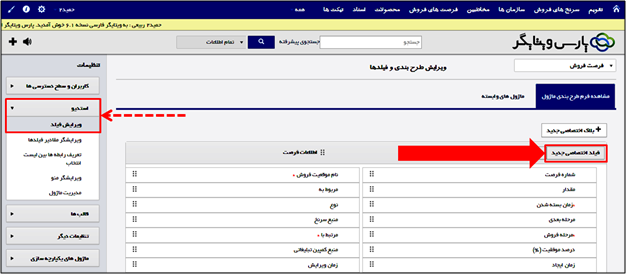
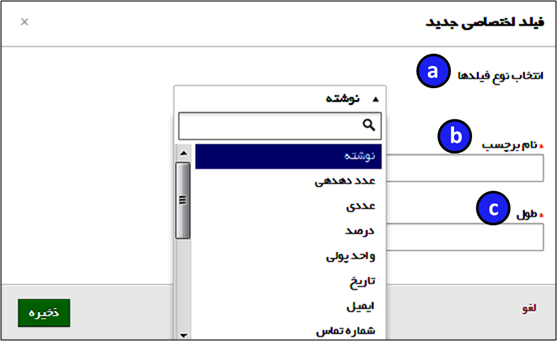
 در بالای صفحه سمت چپ کلیک کنید.
در بالای صفحه سمت چپ کلیک کنید. کنار ” ویرایشگر مقادیر فیلدها ” کلیک کنید.
کنار ” ویرایشگر مقادیر فیلدها ” کلیک کنید.